Adăugarea de suport pentru platforma web
Acest document oferă o descriere generală a modului în care să adăugați suport în platforma web IDE NetBeans. În aceste acțiuni arată modul în care puteți adăuga acest sprijin prin instalarea modulului platforma plug-in-ul IDE utilizând Managerul Plugin. După instalarea plug-in, platforma poate fi selectată la crearea unui proiect web în expertul New Project. Noul proiect web va include, în curând toată infrastructura necesară pentru platforma selectată.
Cel mai simplu mod de a adăuga suport pentru o platformă bazată pe web specifice este instalarea NetBeans plugin-ul, dacă este disponibil, folosind Plugin Manager de IDE. Acest lucru este util în cazul în care locul de muncă are acces la Internet în IDE. Module plug-in pentru mai multe platforme web sunt, de asemenea, disponibile prin intermediul pluginului Portal NetBeans. În lipsa accesului constant la Internet plug-in-uri (de exemplu, deasupra portalului) poate fi încărcat în măsura în care este posibil și plasarea lor în IDE mediu mai târziu.
În acest ghid, vom adăuga suport pentru Apache Struts 2 platformă prin descărcarea plug-in cu pluginul portalul NetBeans și instalați-l utilizând Managerul Plugin.
Notă. sprijin platforma JavaServer Faces 2.x. implementat în pachetul IDE Struts 1.3.10. și 3.x de primăvară și 4.x. Versiunea inclusă în setul platformei depinde de versiunea IDE.
- Instalarea modulelor de suport plug-platformă
- Descărcați și instalați manual
- Instalarea Centrului de actualizare
- Register Center NetBeans Plugin Portal actualizare
- Lucrul cu sprijinul platformei în IDE
- Crearea unui nou proiect cu platforma suport
- Adăugarea de suport pentru platforma unui proiect existent
Pentru a urma acest tutorial, aveți nevoie de software-ul și resursele enumerate mai jos.
Software-ul sau de resurse
- Opțiunea de instalare „Web și Java EE“ vă permite să instalați opțional GlassFish Server 3.1 și containerul servlet Apache Tomcat 6.0.x. În funcție de platforma trebuie să fie unul dintre aceste elemente pentru a lucra cu acest tutorial.
- De asemenea, au nevoie de o conexiune la Internet pentru a descărca plug-in-uri și / sau accesul necesar pentru a le prin intermediul Plugin Manager de IDE.
Instalarea modulelor de suport plug-platformă
Suport pentru platforma specifică poate fi adăugată prin instalarea plug-in-uri sprijini această platformă în IDE. Pentru a face acest lucru, puteți descărca plug-in de pe un site web extern, cum ar fi Plugin Portal NetBeans. urmată de instalarea acestora utilizând Managerul Plugin, sau în cazul în care fișa este situat în centrul de actualizare, Centrul de actualizare poate fi înregistrat în Plugin Manager de IDE, și apoi instalați plug-in direct prin Manager Plugin.
Unele plug-in-uri sunt disponibile pentru descărcare de pe site-uri, cum ar fi Plugin portal sau site-urile de dezvoltatorii lor NetBeans. Tabelul de mai jos conține link-uri, pe care le puteți descărca ca unele plug-in-uri pentru platforma.
Locație Plug-in
Descărcați și instalați suportul plug-in Apache Struts 2
În această secțiune, un exemplu este descris modul de a descărca și instala plug Apache Struts 2 Suport Repack pentru NB 7.0 cu NetBeans portal conectați module. Plug-in instalează biblioteca si elementele de interfață de utilizator necesare pentru a sprijini Apache Struts 2.
Notă. Plug-in-include un modul suport plug re-ambalare Struts2 NetBeans. plug modulul suport Struts2 NetBeans nu a fost actualizat pentru IDE NetBeans 7.0. Pentru mai multe informații despre toate plug-in-uri. Consultați pagina corespunzătoare de informații despre plug-in-uri.
- Descarcă arhiva zip, care conține un dop Apache Struts 2 module din pagina Struts2 Suport Repack pentru NB 7.0 NetBeans Plugin Portal și extrage conținutul pe computer.
După extragerea conținutului se poate observa că arhiva conține trei fișiere.
NetBeans Plugin pot fi identificate prin .nbm lor de expansiune.
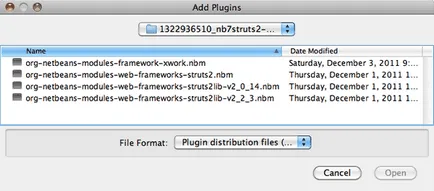
Apăsați și țineți apăsată tasta Ctrl pentru a selecta mai multe elemente.
Descrierea plug-in selectat este afișat în panoul din dreapta Plugin Manager.
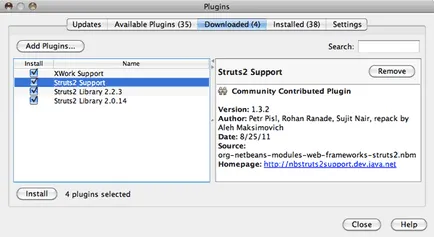
Notă. Când primiți un avertisment de verificare pentru a instala plug-in, faceți clic pe „Continuați“. avertizare de validare este emis dacă încercați să instalați un plug-in nesemnat. Cu toate ca de obicei, toate plug-in-uri pot fi de încredere, instalarea modulului nesemnate este pe propriul risc.
După instalarea plug-in și repornirea IDE, puteți să vă asigurați că este instalat, deschideți Manager Plugin făcând clic pe tab-ul instalat ( „stabilit“) și găsind-o în lista de plug-in-uri instalate.
Instalarea Centrului de actualizare
Dacă modulul plug-in este susținută de actualizări centru de sprijin platforma, poate fi util pentru a instala centrul de actualizare în IDE. Acest lucru se va instala plug-in platforma de sprijin direct prin intermediul Manager Plugin. Plug-in Managerul înregistrează, de asemenea, toate actualizările aduse plug-in-uri în centrele de actualizare, oferind un mod simplu și eficient de actualizări în timp util plug-in-uri.
Numărul de actualizare Center este înregistrat în IDE implicit. Pentru a vedea o listă a centrelor de actualizări înregistrate în acest moment, deschideți Manager Plugin (Tools ( "fonduri")> Plugin-uri ( "plugins")) și selectați fila Settings ( "Options").
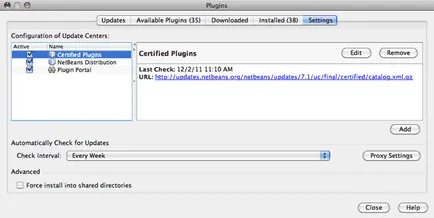
Dacă doriți să înregistrați un nou centru pentru actualizări, faceți clic pe Add ( „Add“), pe fila Setări ( „Options“), și introduceți informațiile în tuner Centrul de actualizări.
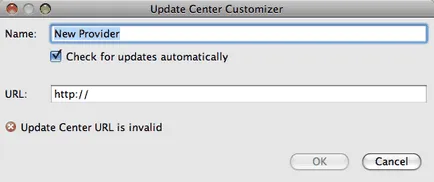
Register Center NetBeans Plugin Portal actualizare
- Descărcați plug-in centrul Portal Actualizare NetBeans Plugin.
- Deschideți fila Descărcate ( „Loaded“), în Manager Plugin.
- Faceți clic pe Adăugați Plugin-uri ( „Adăugarea de plug-in-uri“) și localizați fișierul descărcat 1252666924798_org-NetBeans-pluginportaluc.nbm. Faceți clic pe butonul „Install“.
După instalarea facilitatea plug-in upgrade-uri NetBeans Plugin Portal este adăugat în lista centrelor de actualizare înregistrate pe fila Setări ( „Options“) Plugin Manager.
Notă. Puteți dezactiva centrul de actualizare, golind caseta de selectare pentru centrul de actualizare în coloana „Activ“ în fila „Setări“.
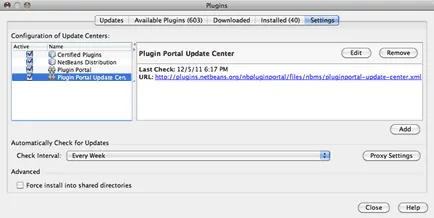
Dacă faceți clic pe tab-ul disponibil Plugin-uri ( „disponibil plug“), se poate observa că toate plugin-urile încărcate pe portalul comunității NetBeans pluginul, au fost incluse în lista de plugin-uri disponibile.
Faceți clic pe Reîncărcați Catalog ( „Reîncărcare Catalog“), pentru a actualiza lista de plug-in-uri.
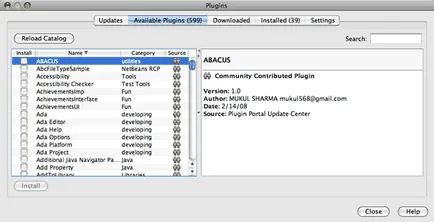
Această listă poate fi sortate făcând clic pe un antet de coloană, sau filtru prin tastarea termeni într-o casetă de căutare.
În centrul de actualizare portal de plugin-uri listează toate plugin-urile disponibile prin intermediul pluginului Portal NetBeans. Multe plug-in-uri sunt proiectate pentru versiuni mai vechi ale IDE și va fi compatibil cu versiunea de IDE. Instalarea plug-in-uri pentru alte versiuni ale IDE poate provoca instabilitate instalare existentă IDE. În multe cazuri, dar nu toate, se va afișa un mesaj de notificare despre plug-in-ul nu poate fi instalat. Ca și în instalarea unui software, ar trebui să fie atent și citiți cu atenție documentația înainte de a încerca să instalați plugin-ul.
Lucrul cu sprijinul platformei în IDE
platforma de suport în IDE, de obicei, se referă la platforma specială. De exemplu, suportul Struts2 oferă un expert care îl face ușor de a crea clase Struts utilizate în mod obișnuit și completarea de cod în fișierele de configurare Struts.
Platforma de sprijin pot fi adăugate la aplicația web cum să utilizați expertul de proiect pentru a crea aplicații și prin integrarea unei aplicații existente.
Crearea unui nou proiect cu platforma suport
În acest exemplu Struts platforma de suport 2 este prezentat pe cadrele panoului ( „Platform“). Se poate observa că cadrele panoului ( „Platforma“) oferă acum posibilitatea de a alege între Struts 1.3.8 (inclus în IDE) sau Struts2 (adăugat de plug-in). La instalarea plug-in modulul de suport Struts2 în expertul New Project adaugă un Struts2, precum și tab-uri pentru setarea parametrilor și biblioteci. Configurare ( „Setup“) filă oferă posibilitatea de a crea o pagină de probă în proiect. Biblioteci tab ( „Biblioteca“) vă permite să alegeți versiunea de biblioteci Struts2, care urmează să fie adăugate la classpath.
Când apăsați butonul Finish ( „Finish“) IDE IDE creează aplicația web. Fișierele suplimentare create de expert va fi diferit în funcție de platformă. În acest exemplu, expertul a creat struts.xml. fișier de configurare XML în dosarul Pachete Source ( „pachete de cod sursă“) și a adăugat biblioteci Struts2 la classpath. Expertul se va adăuga automat Servlet clasa de filtru și filtru se leaga de web.xml.
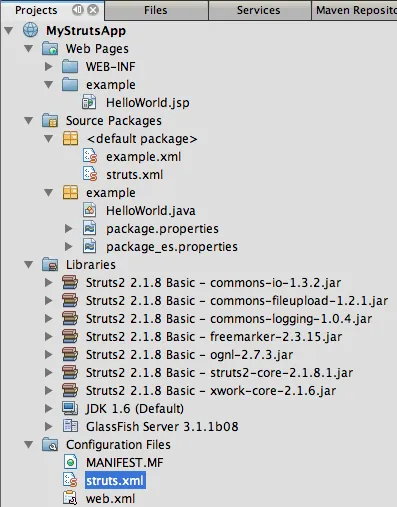
Adăugarea de suport pentru platforma unui proiect existent
Dacă aveți un proiect de web existente, precum și necesitatea de a adăuga suportul pentru platforma, puteți utiliza Project Properties ( „Project Properties“) caseta de dialog pentru a adăuga platformele disponibile în IDE.
După selectarea display-uri „platformă“ zona de text „folosit platforma“ în panoul din dreapta. În cazul în care cererea nu utilizează nici o platformă, această zonă va fi goală.

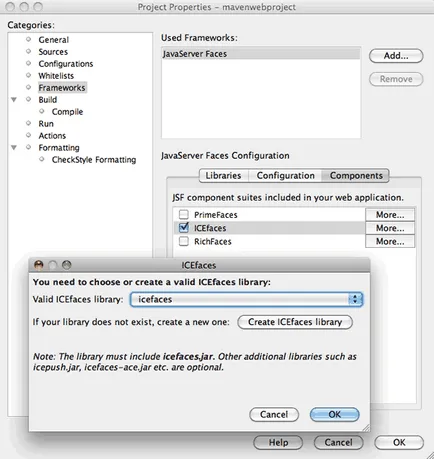
De exemplu, dacă doriți să specificați un set de componente icefaces, puteți selecta icefaces fila „Componente“ în „Project Properties“ și specificați biblioteca icefaces.
Note. Bibliotecile de componente JSF nu sunt incluse în pachetul IDE. Pentru a utiliza componentele kitului, trebuie să descărcați bibliotecile necesare și de a construi NetBeans bibliotecă, pe care o puteți adăuga apoi le la calea claselor de proiect în „Project Properties“.
Pentru mai multe informații,
Acest document descrie o metodă pentru a adăuga suport în platforma web IDE NetBeans. Aceasta arată cum se instalează platforma de suport plug-in-uri prin descărcarea acestora manual sau utilizați Plugin IDE Manager. Mai mult decât atât, ne arată cum să adăugați un IDE platformă media acceptată pentru noua aplicație web sau un proiect existent.
Acest ghid este folosit ca exemplu platforma Struts2. Pentru cei care doresc să exploreze alte caracteristici oferite de această platformă, ar trebui să se uite la introducerea la Struts platforma web.
Pentru mai multe informații despre utilizarea altor platforme web în NetBeans IDE, consultați următoarele resurse .: